数据丢失恢复,硬盘一般分为电脑本地硬盘和外接硬盘,有些时候因为硬盘老化,损坏,不正规操作等原因导致硬盘数据丢失,小编亲测硬盘恢复软件,找到解决电脑硬盘数据恢复,电脑硬盘数据恢复问题的方法,下面我们一起来了解下硬盘恢复的方法吧。
硬盘损坏恢复步骤:
第一步:选择硬盘损坏恢复

因为硬盘损坏而丢失数据,那么当然是选择硬盘损坏恢复了,不过要注意的是,该功能只能帮我们恢复硬盘损坏前的文件,并不能修复硬盘哦。点击进入下一步。
第二步:选择原数据储存位置

要恢复文件就要确认文件的位置,不然是找不到的哦,所以要确定好,然后点击开始扫描,软件会对该硬盘进行数据扫描。
第三步:扫描文件

转转大师数据恢复软件在扫描硬盘文件时也支持边扫描边找回的哦,如果你在扫描的途中找到了要恢复的文件,那么不用等结束也可以恢复出来,大大的节省时间。
第四步:查找文件

如果你知道文件名称的话那就好办了,直接搜索就可以,如果文件很多,也记不清楚,那么可以搜索文件夹的名字,或者是根据文件类型了筛选。
第五步:预览文件
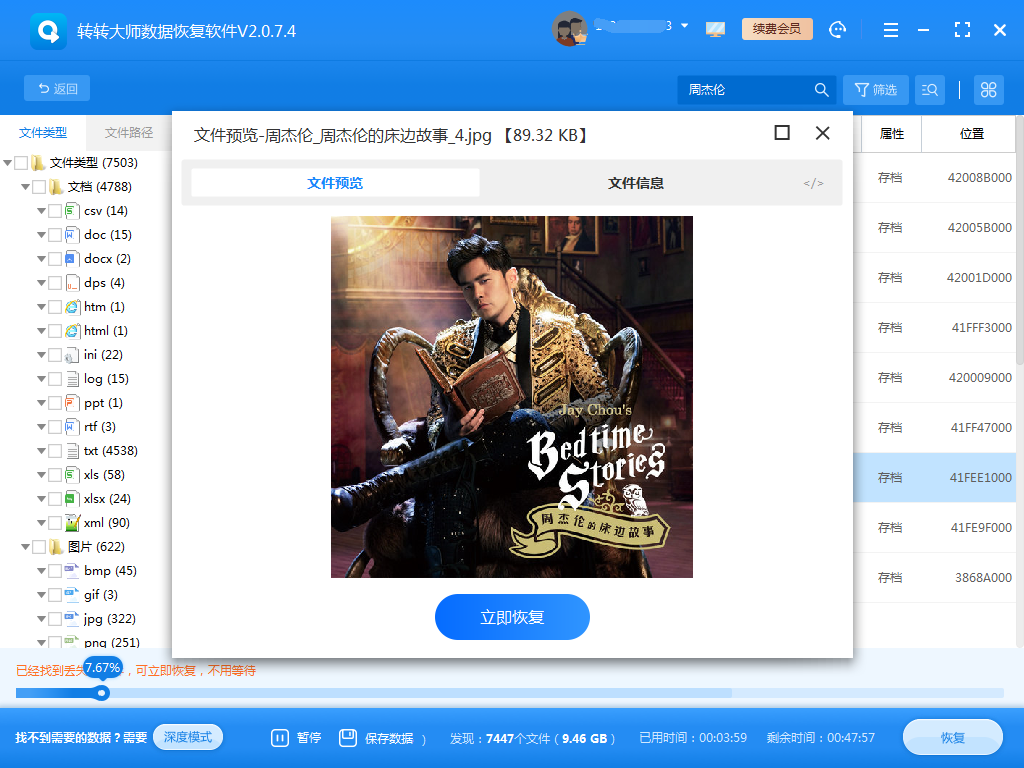
找到文件后可以双击预览文件,文件能不能恢复出来,我们从预览结果就能判断出来,如果预览失败了,那么很有可能文件已经受损,恢复失败,而能正常预览的文件则是可以恢复的。
第六步:恢复文件
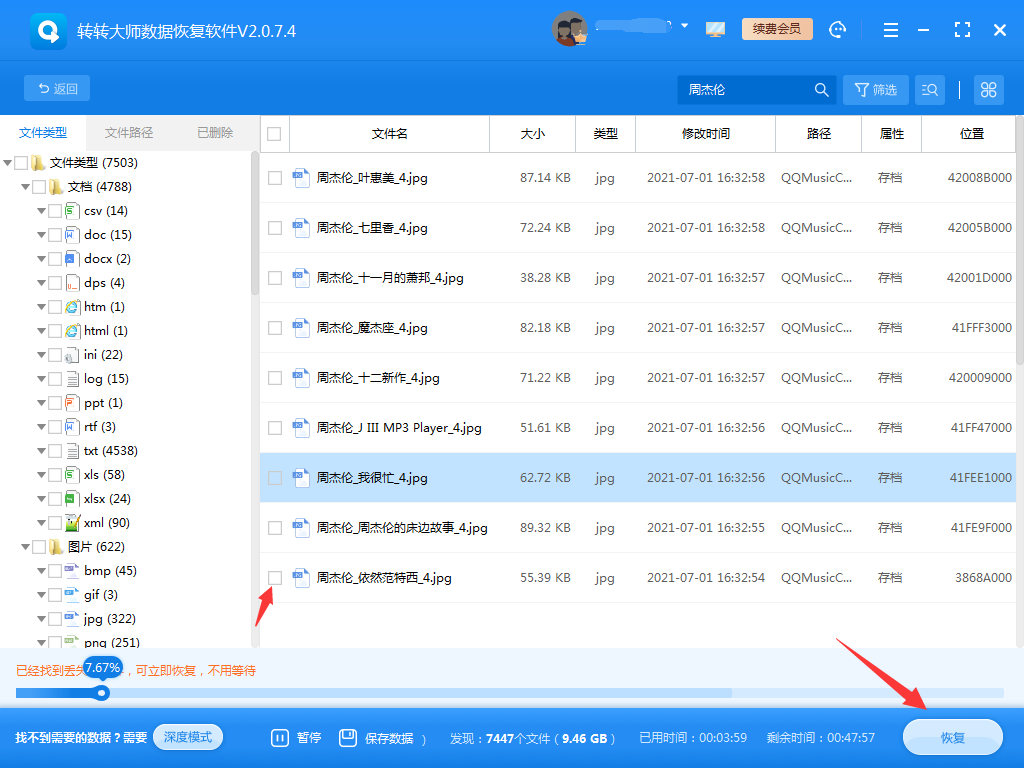
勾选文件就可以进行恢复了,这一步不用小编多说,大家也知道怎么做了吧。
上述步骤就可以尽可能解决数据丢失恢复问题,不过格式化数据恢复会根据原储存设备文件大小而定,有时候存储文件量越大,格式化数据恢复扫描的速度就越慢,需要耐心等待,通过文件名筛选,文件预览功能即可更快找到文件。

 技术电话:17306009113
技术电话:17306009113 工作时间:08:30-22:00
工作时间:08:30-22:00 常见问题>>
常见问题>>



 数据恢复软件教程
数据恢复软件教程 U盘数据恢复
U盘数据恢复 回收站数据恢复
回收站数据恢复

